Khi lập báo cáo/ tính toán trong Excel, việc xảy ra lỗi là điều không thể tránh khỏi. Bài viết này trinhsongphuc.com tổng hợp những lỗi thường gặp và cách khắc phục chúng. Bạn nên lưu lại bài viết này để nếu gặp những lỗi được nêu ra dưới đây thì sẽ có thể dễ dàng tìm lại và giải quyết chúng thật đơn giản.
1/ ##### : Lỗi độ rộng ô trong excel
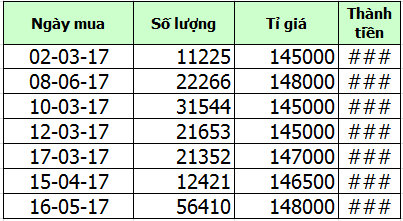
Khắc phục:
- Cột thiếu độ rộng, nội dung trong ô dài hơn so với độ rộng của cột excel → Dùng chuột kéo độ rộng cột ra cho phù hợp
- Nhập sai giá trị ngày tháng (VD: nhập là số âm) → Sửa các giá trị ngày tháng hoặc thời gian sang số dương là được.
2/ #VALUE! : Lỗi giá trị
Đây là lỗi phổ biến trong excel, có rất nhiều nguyên nhân gây ra lỗi Value. Để khắc phục lỗi này bạn cần xác định rõ nguyên nhân lỗi ở đâu:
a) Lỗi khi sử dụng hàm AVARAGE, SUM:
- Do tham chiếu đến các ô chứa lỗi #VALUE!
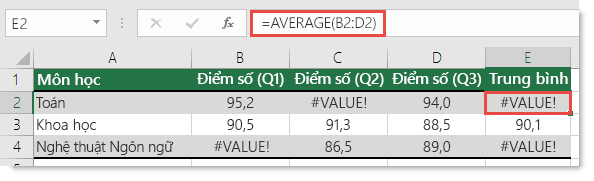
- Cách khắc phục: Sử dụng kết hợp hàm AVERAGE (SUM) cùng với IF và ISERROR để xác định xem có lỗi trong dải ô đã xác định hay không
Ví dụ: =AVERAGE(IF(ISERROR(B2:D2);””;B2:D2)) hoặc =SUM(IF(ISERROR(B2:D2);””;B2:D2))
b) Lỗi khi sử dụng hàm IF:
- Do dùng sai cú pháp hàm
- Xem thêm: Cách sử dụng hàm IF trong Excel
c) Lỗi khi sử dụng hàm VLOOKUP:
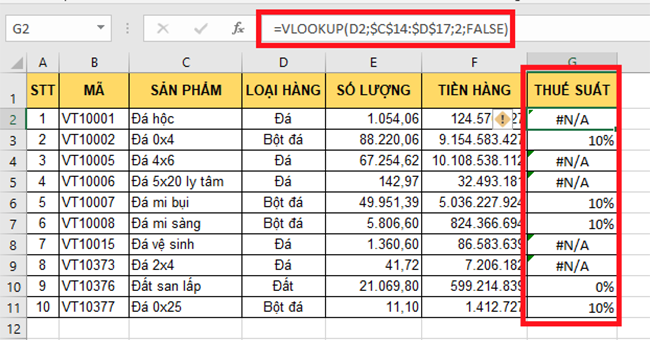
d) Ngoài ra lỗi VALUE còn xuất hiện khi bạn sử dụng các hàm như INDEX/MATCH, COUNTIF/COUNTIFS, SUMPRODUCT… Nếu gặp lỗi này khi sử dụng hàm, bạn cần kiểm tra lại công thức và tìm hiểu rõ cách sử dụng chúng nhé!
3/ #DIV/0! : Lỗi chia cho 0
Điều này xảy ra khi bạn nhập vào công thức có số chia là 0. Ví dụ = MOD(10,0).
Hoặc số chia trong công thức là một tham chiếu đến ô trống.
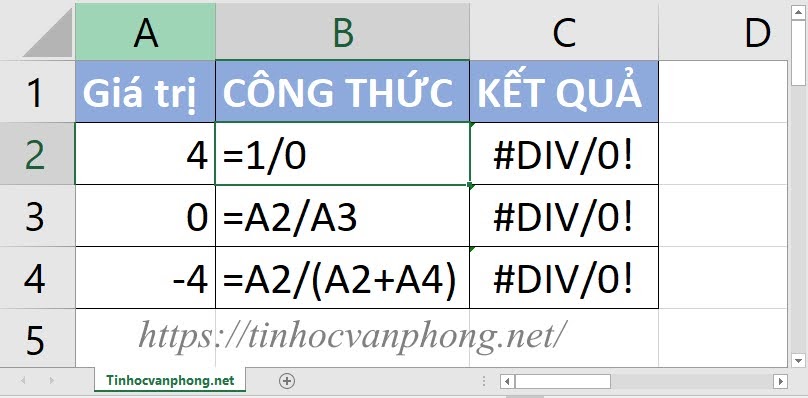
Cách khắc phục tốt nhất của lỗi này là sử dụng hàm IF để đánh giá sự tồn tại của mẫu số (số chia). Bạn có thể sử dụng một trong các hàm dưới đây. Các công thức này đều mang ý nghĩa là: A3 tồn tại thì trả về kết quả của công thức, nếu không thì bỏ qua.
4/ #NAME! : Sai tên
Dựa vào những nguyên nhân dưới đây, bạn sẽ khắc phục được lỗi này.
- Do bạn dùng những hàm không thường trực trong Excel như EDATE, EOMONTH, NETWORKDAYS, WORKDAYS,… Khi đó cần phải vào menu Tools – Add-in. Đánh dấu vào tiện ích Analysis ToolPak.
- Do nhập sai tên một của hàm
- Dùng những ký tự không được phép trong công thức.
- Nhập một chuỗi trong công thức mà không có đóng và mở dấu nháy đôi.””
5/ #N/A : Lỗi dữ liệu
Lỗi N/A thường xảy ra khi sử dụng các hàm VLOOKUP, HLOOKUP, LOOKUP hoặc MATCH khi một trong những công thức này dùng không tìm thấy giá trị được tham chiếu.
Ví dụ: giá trị tra cứu của bạn không tồn tại trong dữ liệu nguồn.
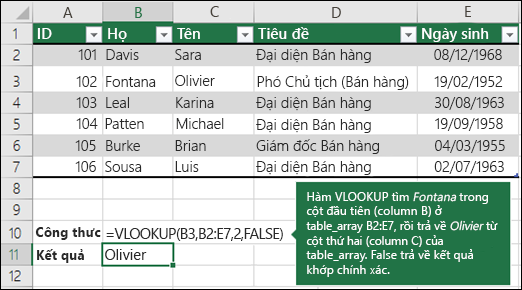
Bạn chỉ cần xem kỹ lại công thức và chỉnh sửa ô mà hàm tham chiếu tới.
6/ #REF! : Sai vùng tham chiếu
Nguyên nhân: Xóa những ô đang được tham chiếu bởi công thức. Hoặc dán những giá trị được tạo ra từ công thức lên chính vùng tham chiếu của công thức đó (Đây là lỗi tham chiếu ô, chẳng hạn bạn xóa dòng hay cột mà dòng cột đó được dùng trong công thức, khi đó sẽ bị báo lỗi #REF!)
7/ #NUM! : Lỗi dữ liệu kiểu số
- Dùng một đối số không phù hợp trong công thức sử dụng đối số là dữ liệu kiểu số. Ví dụ bạn đưa vào công thức số âm trong khi nó chỉ tính số dương.
- Dùng hàm lặp đi lặp lại dẫn đến hàm không tìm được kết quả trả về.
- Dùng một hàm trả về một số quá lớn hoặc quá nhỏ so với khả năng tính toán của Excel (Giá trị số trong công thức không hợp lệ, số quá lớn hoặc quá bé. Chẳng hạn như phép tính =99^999 sẽ bị báo lỗi #NUM!, bạn chỉ cần giảm bớt giá trị tính toán lại.)
8/ #NULL! : Lỗi dữ liệu rỗng
- Dùng một dãy toán tử không phù hợp
- Dùng một mảng không có phân cách (Lỗi này xảy ra khi sử dụng các phép toán tử như =SUM(A1:A5 B1:B5), giữa hai hàm này không có điểm giao nhau, để khắc phục bạn phải xác định chính xác điểm giao nhau giữa hai hàm.)
Cách bẫy lỗi trong Excel: Dùng hàm IFERROR
Cú pháp:
IFERROR(value, value_if_error)
Trong đó:
- Value: Bắt buộc. Đối số để kiểm tra xem có lỗi không.
- Value_if_error: Bắt buộc. Giá trị trả về nếu công thức định trị là lỗi. Các kiểu lỗi sau đây được xác định: #N/A, #VALUE!, #REF!, #DIV/0!, #NUM!, #NAME? hoặc #NULL!.
Ví dụ:
Hàm IFERROR mang ý nghĩa là: Nếu công thức của bạn cho kết quả lỗi thì trả về 0, nếu không thì trả về kết quả của công thức.
Hoặc với ví dụ này, có thể sử dụng mẫu khác: =IFERROR(A2/A3,”Lỗi phép tính”), khi ấy, nếu kết quả lỗi thì bảng Excel sẽ hiển thị “Lỗi phép tính” ở ô đó, nếu không lỗi thì trả về kết quả đúng.
Bạn có thể sử dụng kết hợp hàm IFERROR với các công thức khác để bảng Excel xuất hiện cảnh báo do bạn thiết lập mỗi khi kết quả công thức bị lỗi.
Trên đây là một số lỗi cơ bản thường gặp khi bạn dùng Excel và cách khắc phục chúng. Hãy note lại chúng để có thể tìm ra được ngay nguyên nhân và cách khắc phục. Chúc các bạn thành công!

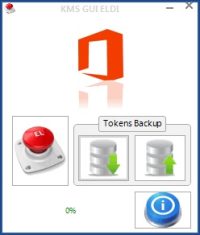
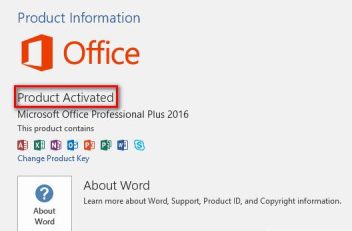
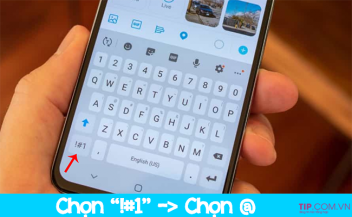
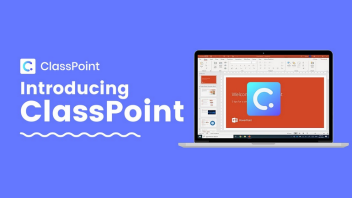
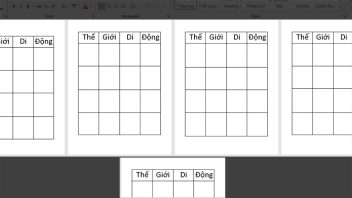
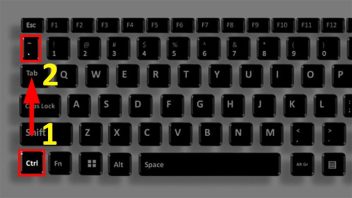
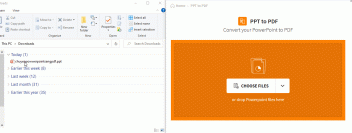
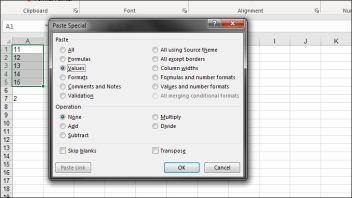
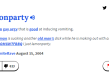


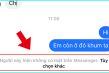





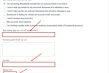

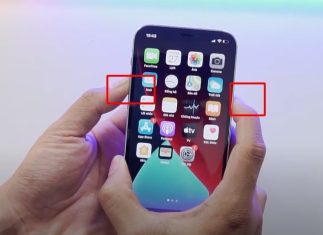

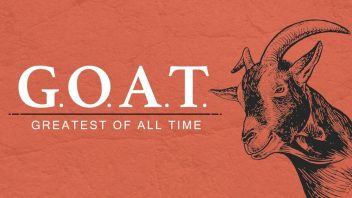







Ý kiến bạn đọc (0)